Kaip išjungti automatinį diskų (ir „flash“ pavarų) „Windows 7“, 8 ir 8.1

- 1980
- 267
- Percy Olson
Galiu manyti, kad tarp „Windows“ vartotojų yra daugybė tų, kuriems tikrai nereikia automatinio paleidimo diskų, blykstės diskų ir išorinių standžiųjų diskų ir netgi pavargsta. Be to, kai kuriais atvejais tai netgi gali būti pavojinga, pavyzdžiui, taip virusai atsiranda ant blykstės (arba, veikiau, per juos plintantys virusai).
Šiame straipsnyje išsamiai aprašysiu, kaip išjungti automatinį išorinių diskų rinkinį, pirmiausia parodysiu, kaip tai padaryti vietinės grupės politikos redaktoriuje, tada - naudodamas registro redaktorių (tai tinka visoms versijoms iš OS, kur yra šie įrankiai), aš taip pat parodysiu „Windows 7“ automatinio paleidimo atjungimą per valdymo skydelį ir „Windows 8“ ir „8“ metodą.1, pakeisdami kompiuterio parametrus naujoje sąsajoje.
„Windows“ yra dviejų tipų „Auto -Let“ - „Autoplay“ (automatinis atkūrimas) ir „Autorun“ („Automol“). Pirmasis yra atsakingas už disko tipo ir reprodukcijos (arba tam tikros programos paleidimo) tipo nustatymą, tai yra, jei įterpiate DVD su filmu, bus pasiūlyta prarasti filmą. O „Autorun“ yra šiek tiek kitokio tipo automatinis liga, kilusi iš ankstesnių „Windows“ versijų. Tai reiškia, kad sistema ieško „Autorun“ failo prijungtame diske.INF ir vykdykite joje nurodytas instrukcijas - keičia pavaros piktogramą, pradeda diegimo langą arba, kuris taip pat yra įmanoma, rašo virusus į kompiuterius, pakeičia kontekstinio meniu elementus ir pan. Būtent ši galimybė gali kelti pavojų.
Kaip išjungti „Autorun“ ir „Autoplay“ vietinės grupės politikos redaktoriuje
Norėdami išjungti automatinį diskų ir „flash“ diskų, naudodamiesi vietinės grupės politikos redaktoriumi, paleiskite jį, paspauskite klavišą „Win + R“ klavišus ir įveskite klaviatūrą ir įveskite Gpedit.MSC.

Redaktoriuje eikite į skyrių „Kompiuterio konfigūracija“ - „Administraciniai šablonai“ - „Windows Components“ - „Automobilių politika“
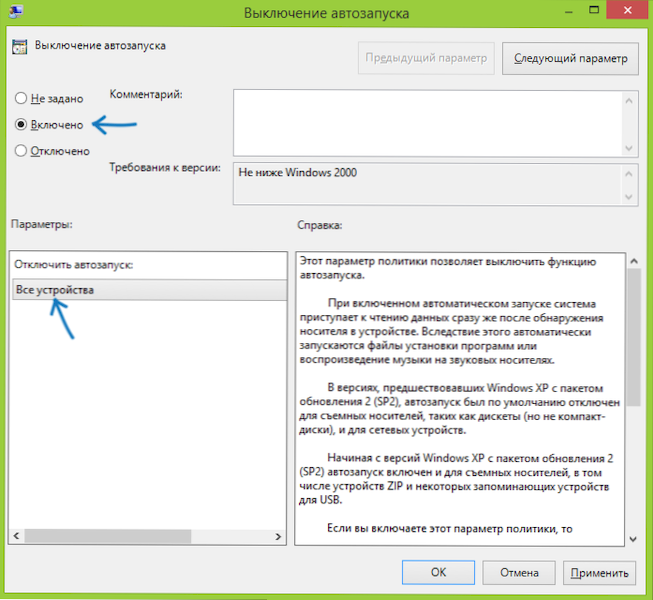
Du kartus spustelėkite tašką „Turning Boat Dagmenting“ ir perjunkite būseną „Įjungti“, taip pat įsitikinkite, kad visi įrenginiai yra įdiegti parametrų skydelyje. Taikykite nustatymus ir paleiskite kompiuterį iš naujo. Paruošta, automatinė įkėlimo funkcija yra išjungta visiems diskams, blykstės diskams ir kitiems išoriniams diskams.
Kaip išjungti automatinį poilsiui naudojant registro redaktorių
Jei jūsų „Windows“ versijoje nėra vietinės grupės politikos redaktoriaus, galite naudoti registro redaktorių. Norėdami tai padaryti, pradėkite registro redaktorių paspausdami klaviatūros „Win+R“ klavišus ir įvesdami Regedit (Po to - paspauskite gerai arba įveskite).
Jums reikės dviejų registro skyrių:
Hkey_local_machine \ programinė
Hkey_current_user \ programinė
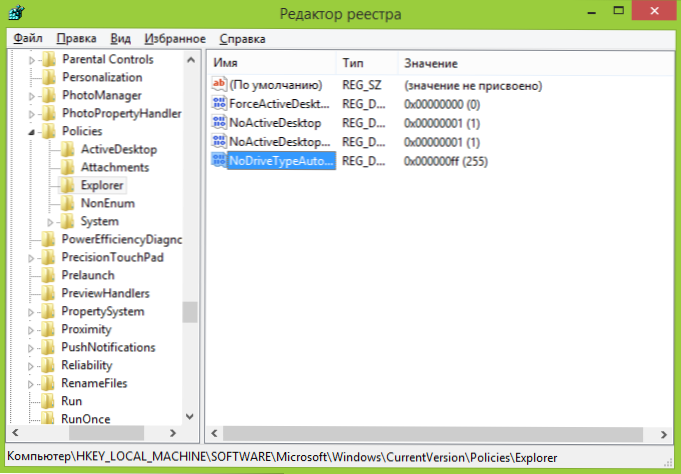
Šiuose skyriuose turite sukurti naują „Dword“ parametrą (32 bitai) „NodriveTypeAutorun“ ir priskirkite jam šešioliktainę vertę 000000ff.
Perkraukite kompiuterį. Mūsų nustatytas parametras yra išjungti automatinę versiją visiems „Windows“ ir kitų išorinių įrenginių diskams.
„Windows 7“ diskų diskų atjungimas
Pirmiausia informuosiu jus, kad šis metodas tinka ne tik „Windows 7“, bet ir aštuoniems, tik naujausiais „Windows“ „Windows“ daugelyje valdymo plokščių pagamintų parametrų taip pat yra dubliuojami naujojoje sąsajoje, „Keisti keitimą Pvz., Kompiuterio parametrai "Pvz., Patogiau keičia parametrus, naudodami jutiklinį ekraną. Nepaisant to, dauguma „Windows 7“ metodų ir toliau veikia, įskaitant būdą, kaip išjungti automatinį diskus.
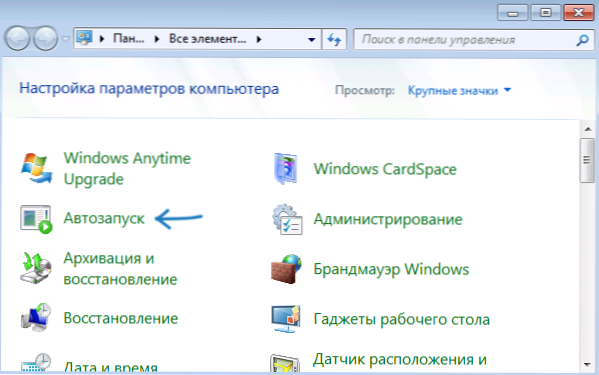
Eikite į „Windows“ valdymo skydelį, perjunkite į „piktogramos“ tipą, jei turite kategorijų vaizdą ir pasirinkite „Autobase“.
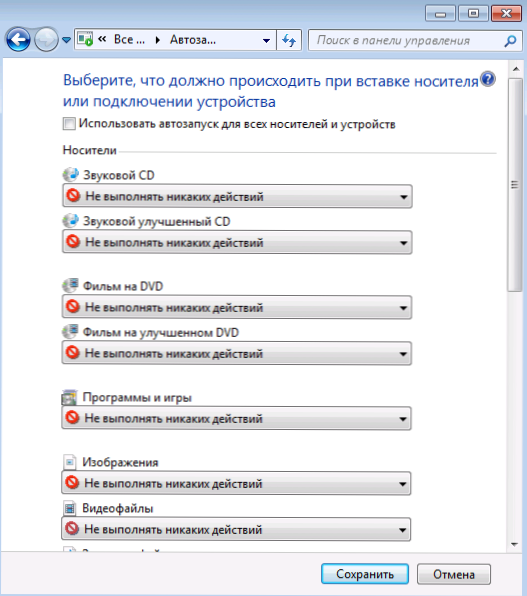
Po to nuimkite ženklą „Naudokite automobilius visiems vežėjams ir įrenginiams“, taip pat nustatykite visų rūšių vežėjams „neatlikite jokių veiksmų“. Išsaugokite pakeitimus. Dabar, kai prijungsite naują diską prie kompiuterio, jis nebandys jo automatiškai atkurti.
Autopracija „Windows 8“ ir 8.1
Tą patį dalyką, kurį atliko skyrius, naudojant valdymo pultą.
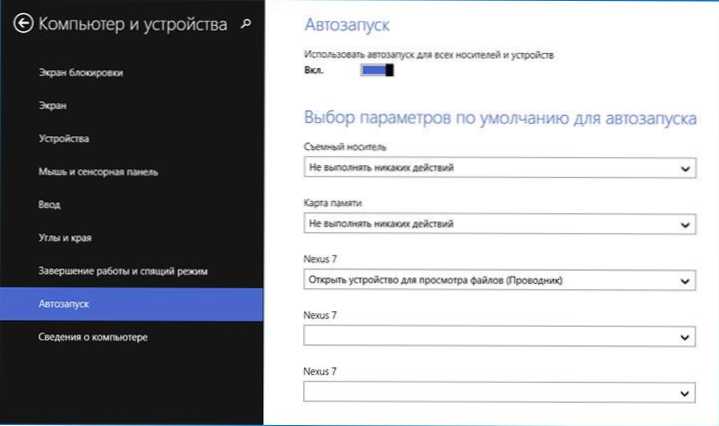
Toliau eikite į skyrių „Kompiuteris ir įrenginiai“ - „Automobas“ ir sukonfigūruokite parametrus savo užklausoje.
Ačiū už jūsų dėmesį, tikiuosi, kad padėjau.
- « Kur atsisiųsti „Asus“ nešiojamojo kompiuterio diskus ir kaip juos įdiegti
- 6 Efektyvaus darbo „Windows 8“ metodai.1 »

